登录
- 微信登录
- 手机号登录
微信扫码关注“汇帮科技”快速登录
Loading...
点击刷新
请在微信【汇帮科技】内点击授权
300秒后二维码将过期
二维码已过期,点击刷新获取新二维码
登录
登录
其他登录方式
修改日期:2025-08-30 16:00
在日常办公和学习中,PDF 凭借出色的兼容性与稳定性,成为许多人处理文档的首选格式。不论文字、表格还是图片,PDF 都能将其“打包”成整洁美观的文件,跨设备传输也不会错乱或丢失。尤其对于图片资料——比如证件照、设计稿或扫描文件——转换成 PDF,既方便归档,也利于分享。可是具体该怎么做?很多人依然感到困惑。其实,图片转PDF并不复杂。只要选对工具,掌握基本操作,分分钟就能完成转换。
市面上支持图片转PDF的软件和在线工具有很多,它们各有特色:有的适合临时、轻量的转换需求,有的则支持大批量处理,功能更加专业全面。无论你用的是 Windows 还是 Mac,是否愿意安装软件,都有对应的解决方案。接下来,我们将分享多种实用方法,一步步带你轻松完成转换,帮你找到最适合自己的那一种。

WPS 作为普及度极高的一款办公套件,内置了实用的 PDF 输出功能。你可以在 WPS 文字、表格或演示文档中插入图片,再通过“导出为PDF”选项,将整个内容转换为 PDF 格式。
该软件功能全面,兼容性强,还支持云存储与大量模板,非常适合日常办公场景。
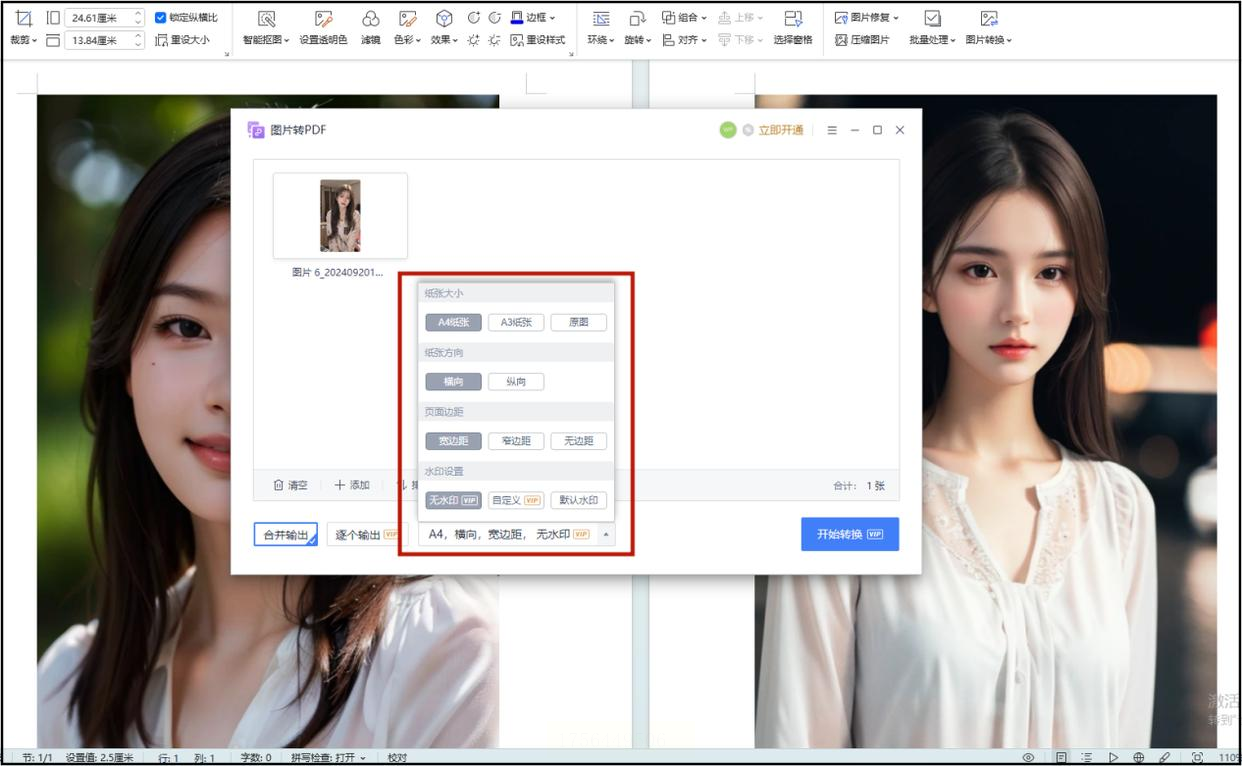
操作非常直观:进入软件首页,点击“文件转PDF”功能;
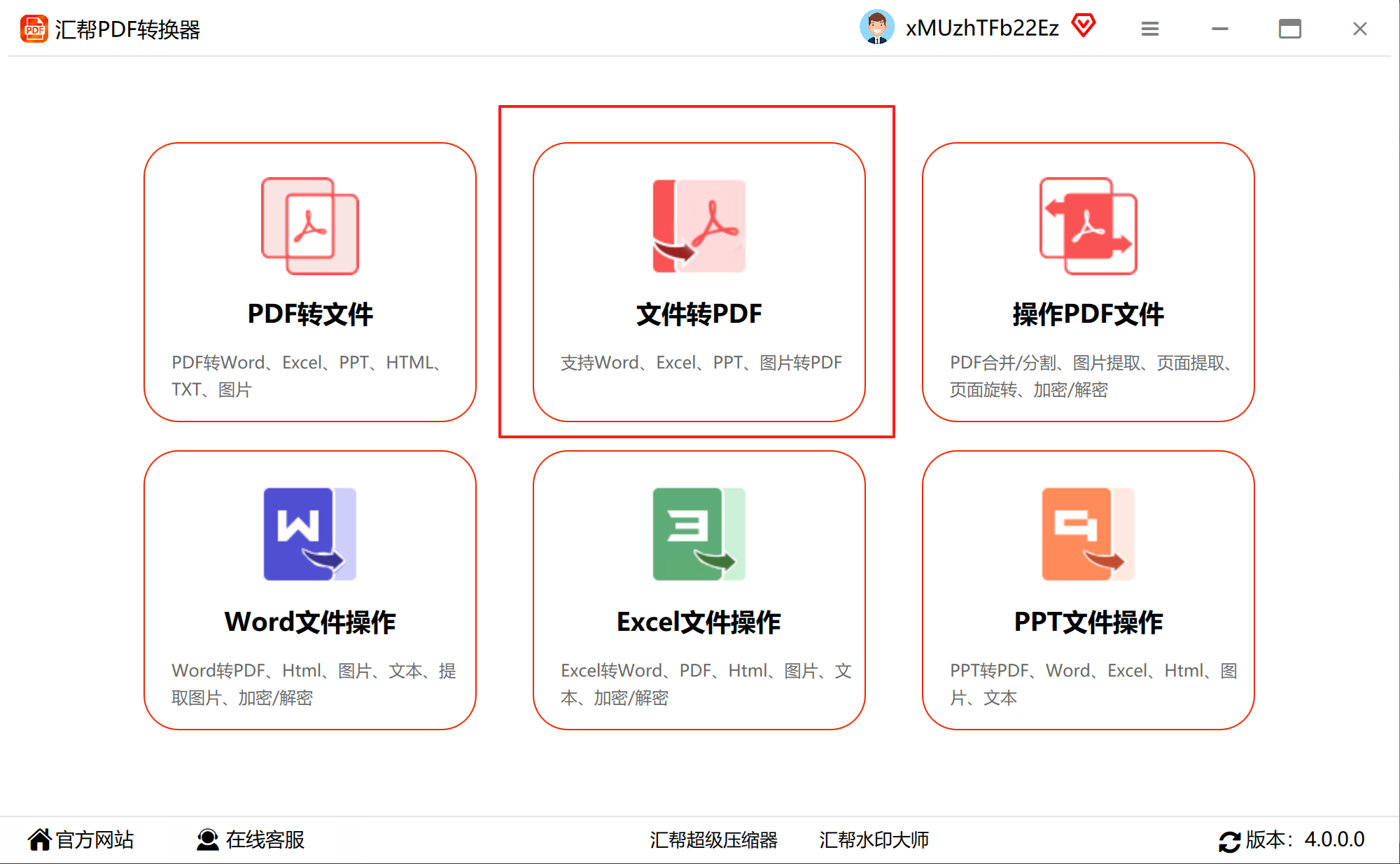
通过“添加文件”按钮导入图片;
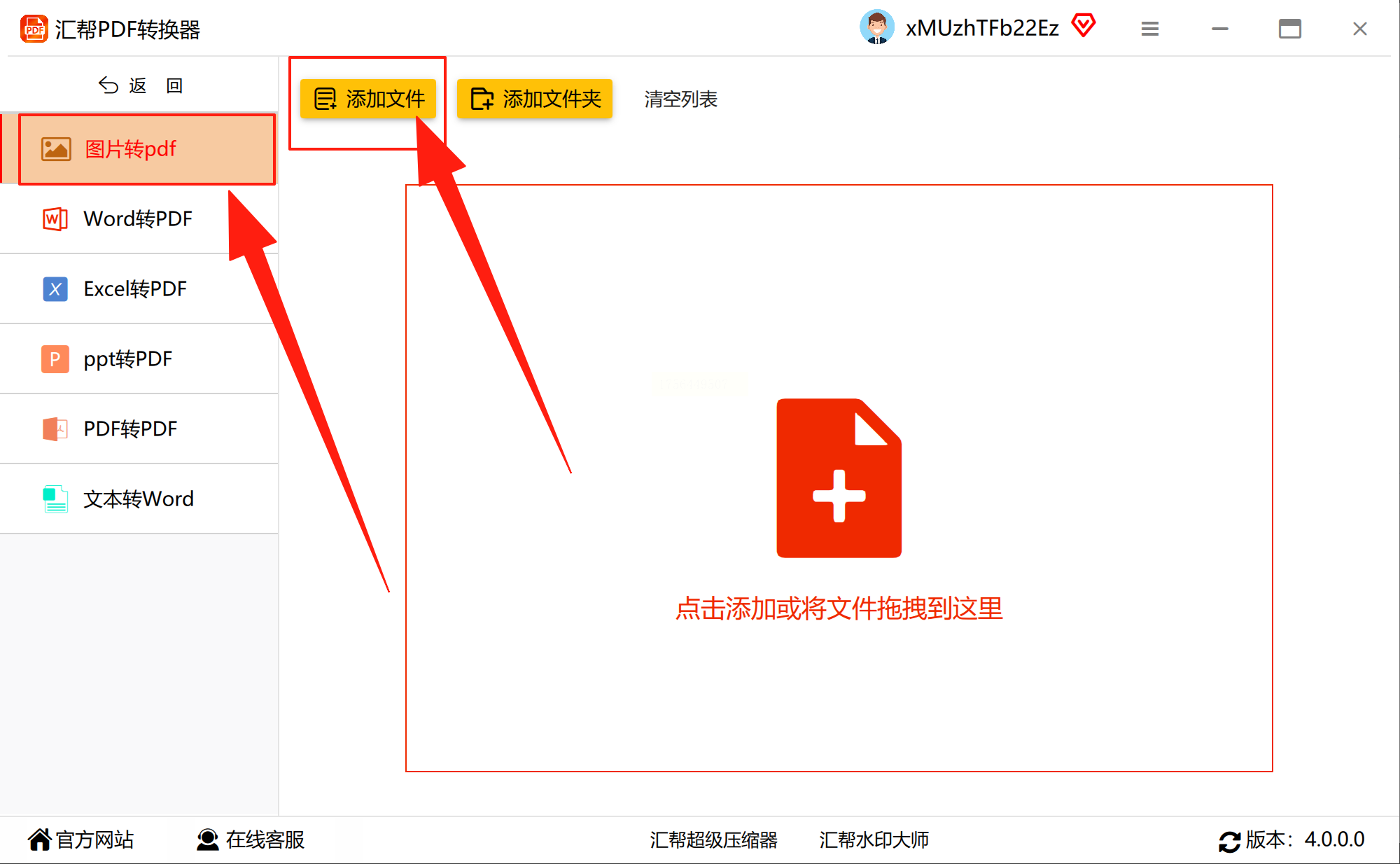
软件通常会自动识别文件尺寸,推荐选择“自动检测”;
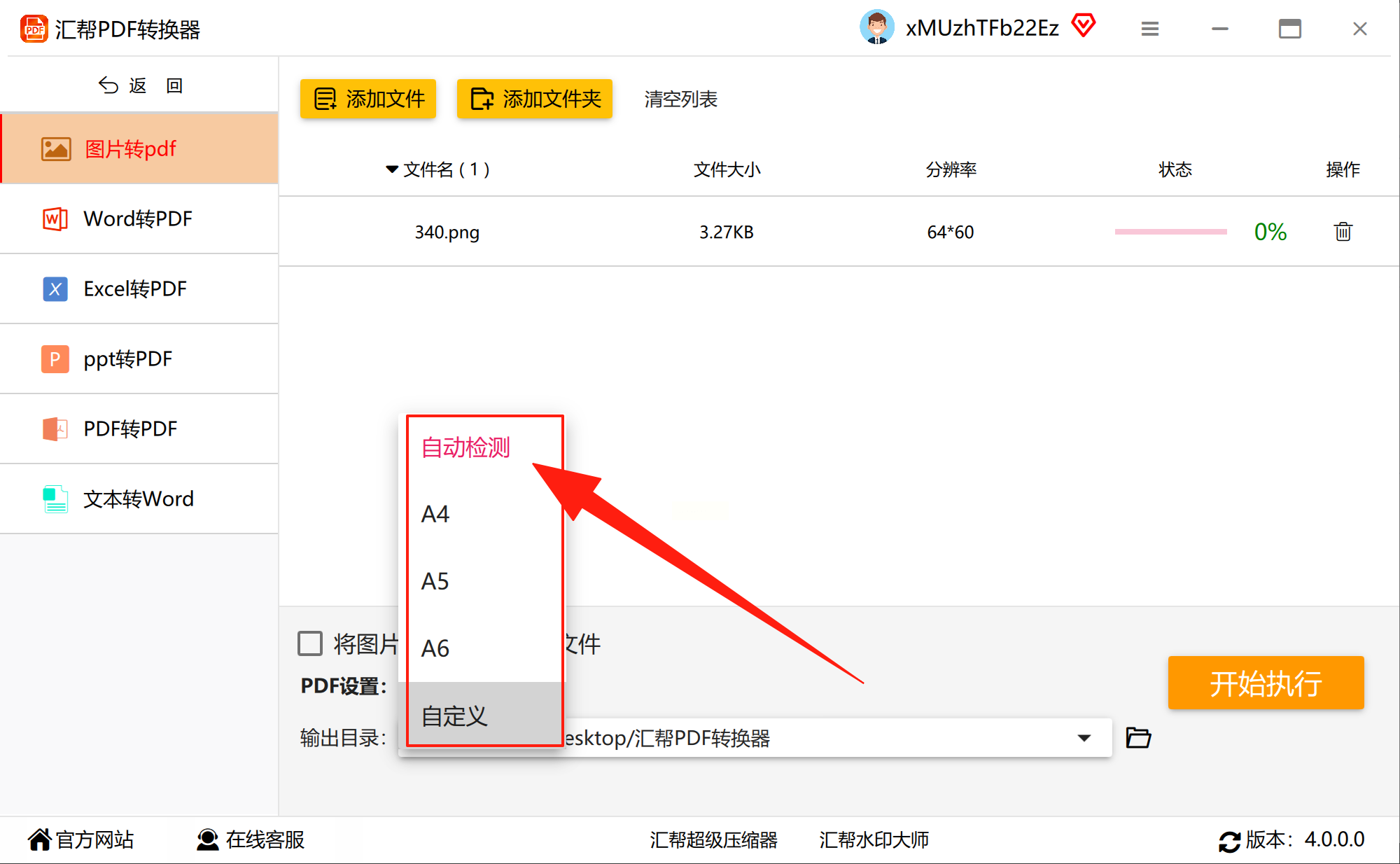
设置输出路径,选择保存位置;
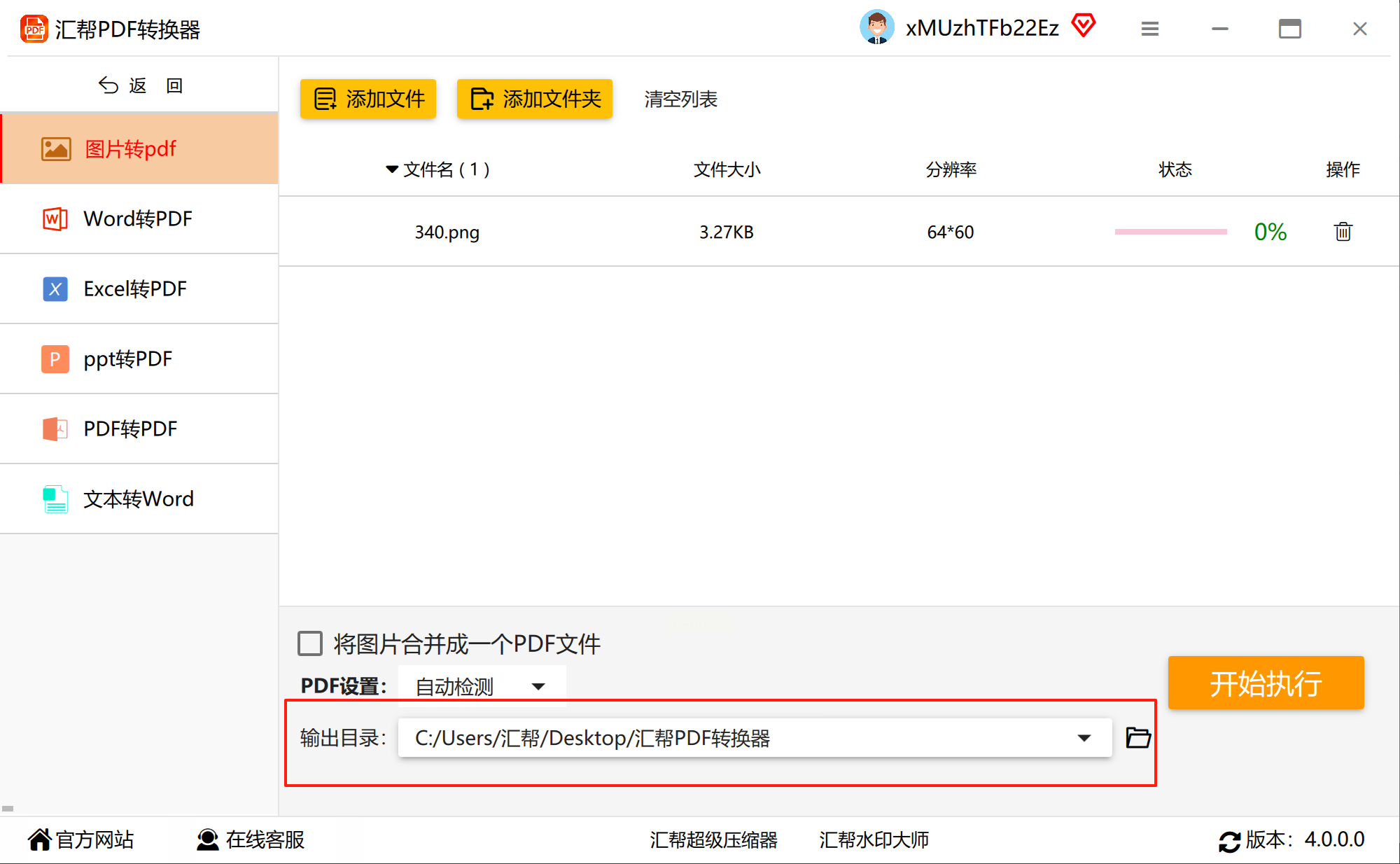
点击“开始转换”按钮,等待处理完成;
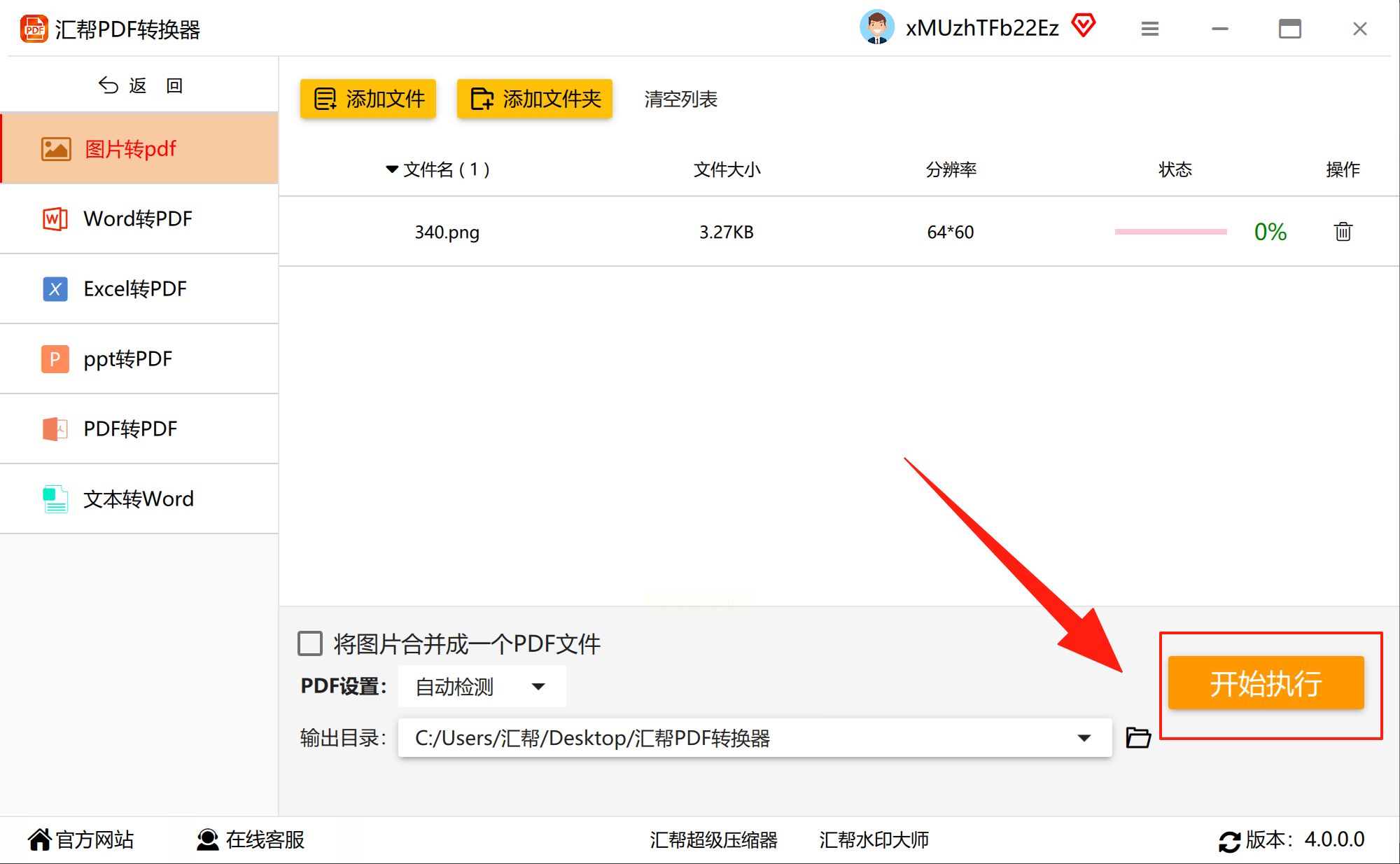
最后在目标文件夹中查看生成的PDF。
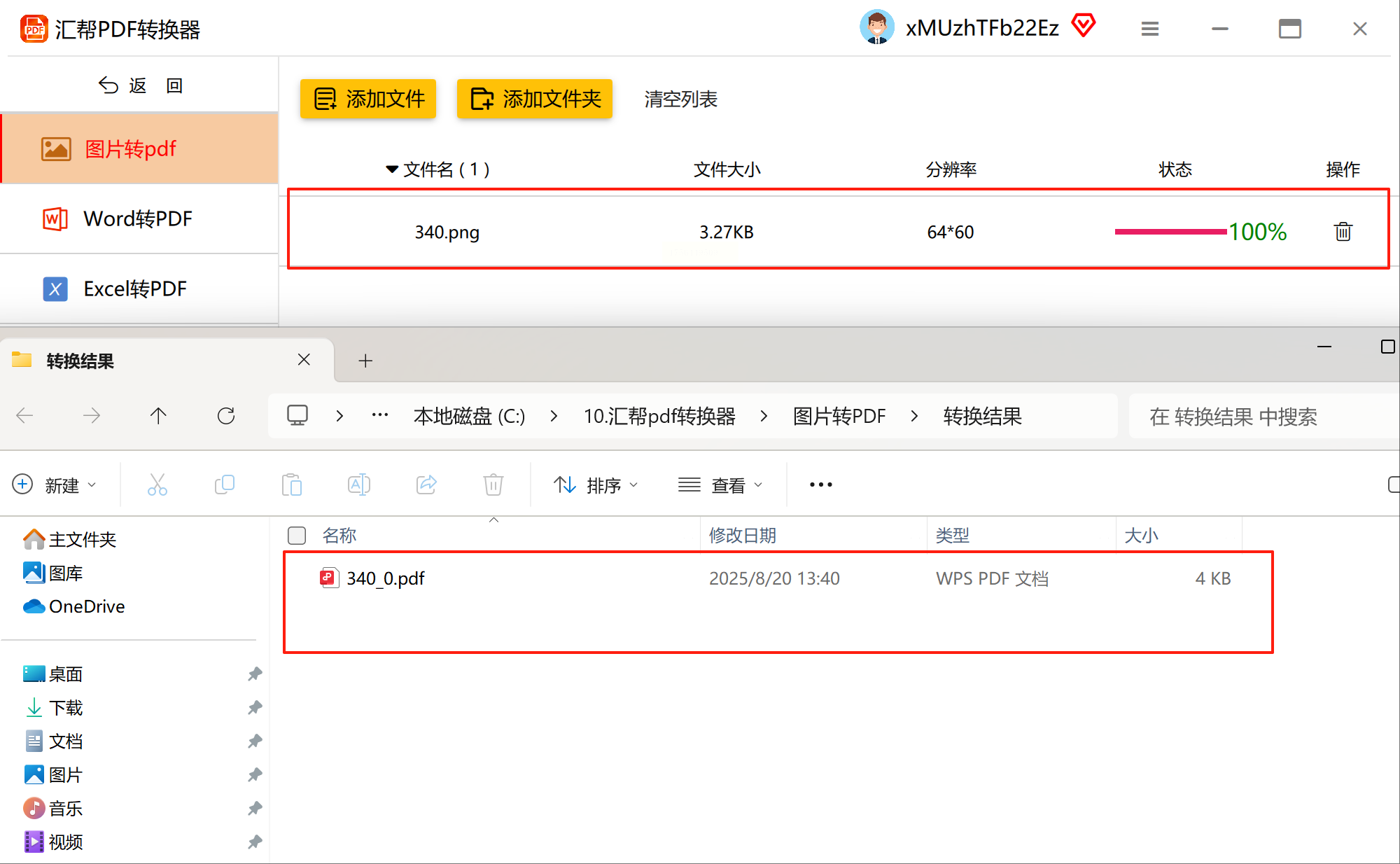
整个过程清晰顺畅,即使是多张图片,也能快速批量处理。
市面上还有一些专注于格式转换的工具,它们通常支持更丰富的自定义设置。
例如,你可以一次上传多张图片,或直接导入整个文件夹,实现批量转换。
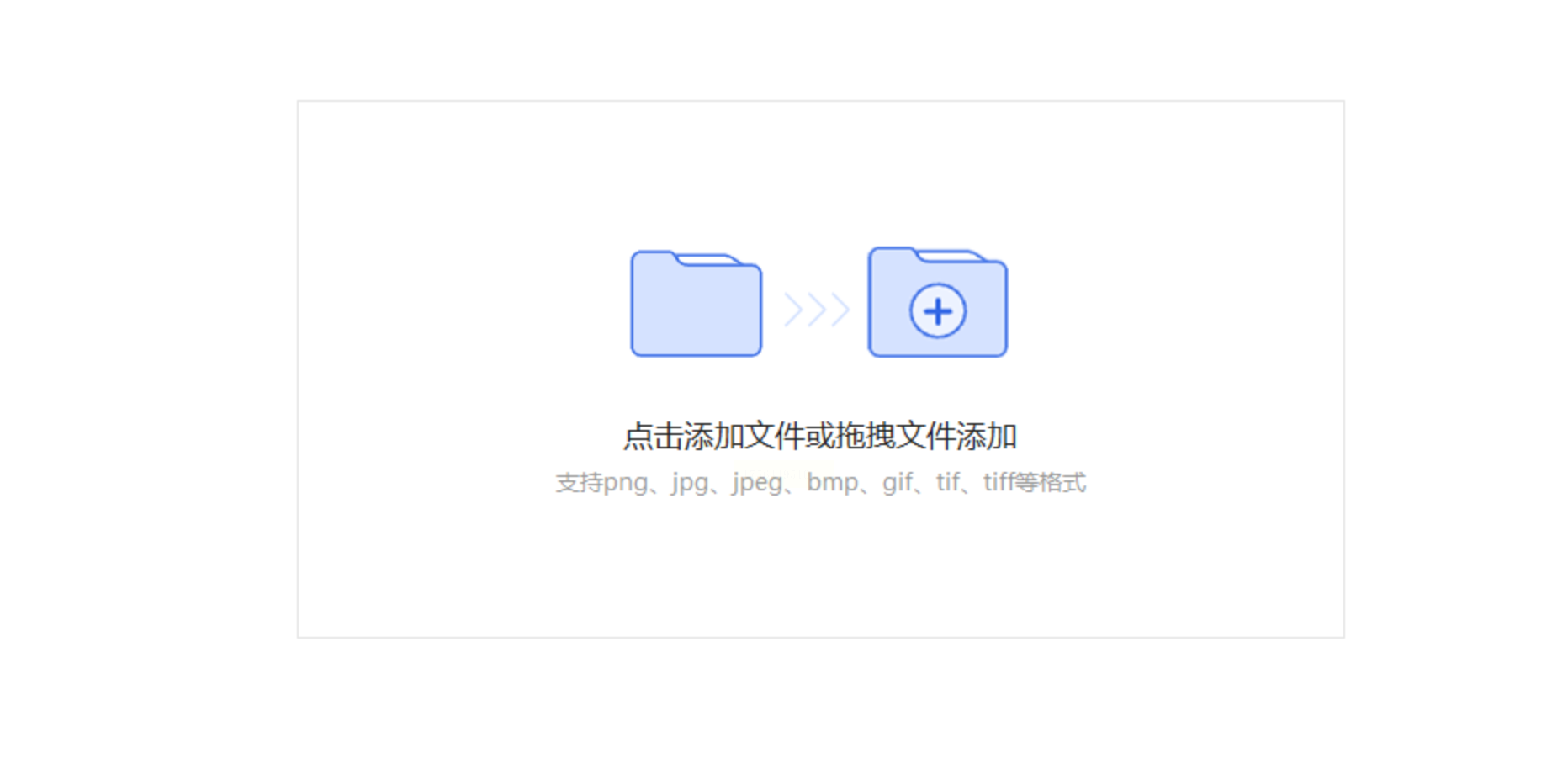
部分工具还允许调整页面方向和图片质量。点击“开始转换”,稍等片刻即可完成。处理结束后,可直接打开预览PDF效果。
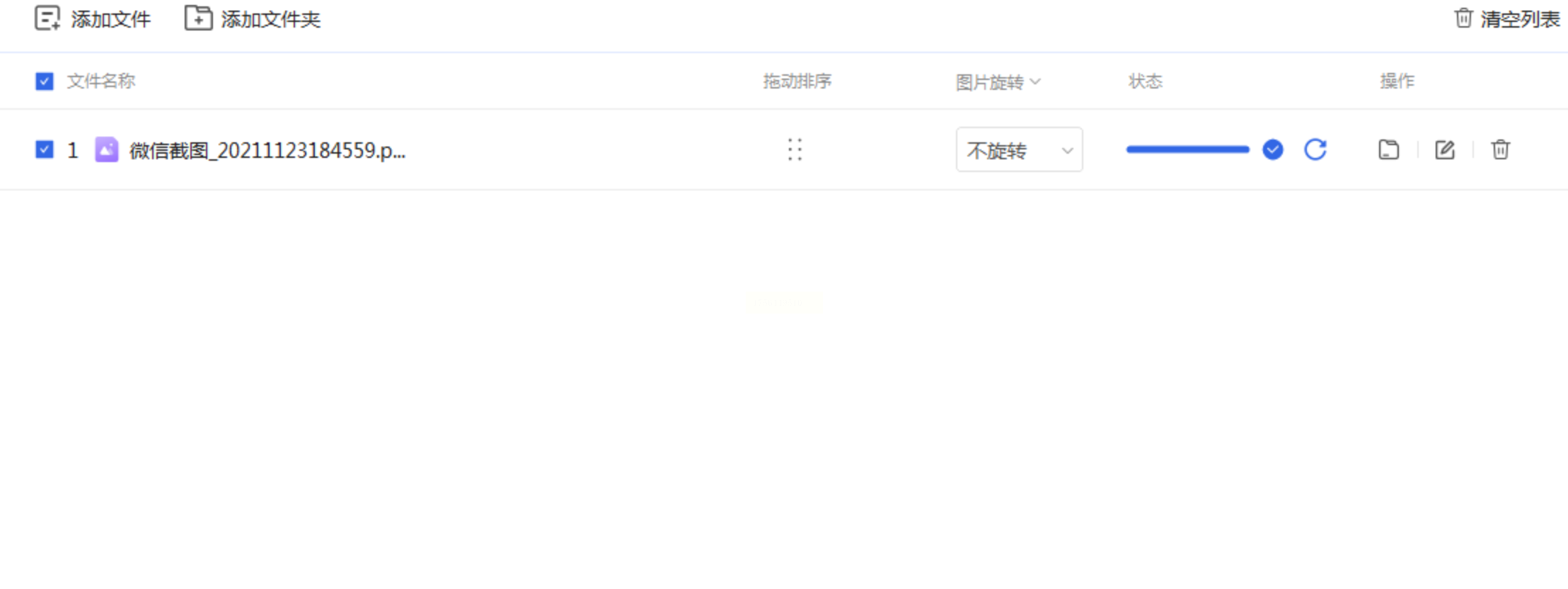
如果你不希望安装任何软件,可以试试 Smallpdf 这类在线工具。
它的界面简洁,操作几乎零门槛:进入网站相应页面,把图片拖拽到指定区域,或手动点击上传。系统将自动转换图片为PDF,如果上传了多张,还会合并为一个文件。完成后直接下载即可,特别适合临时或紧急转换的需求。
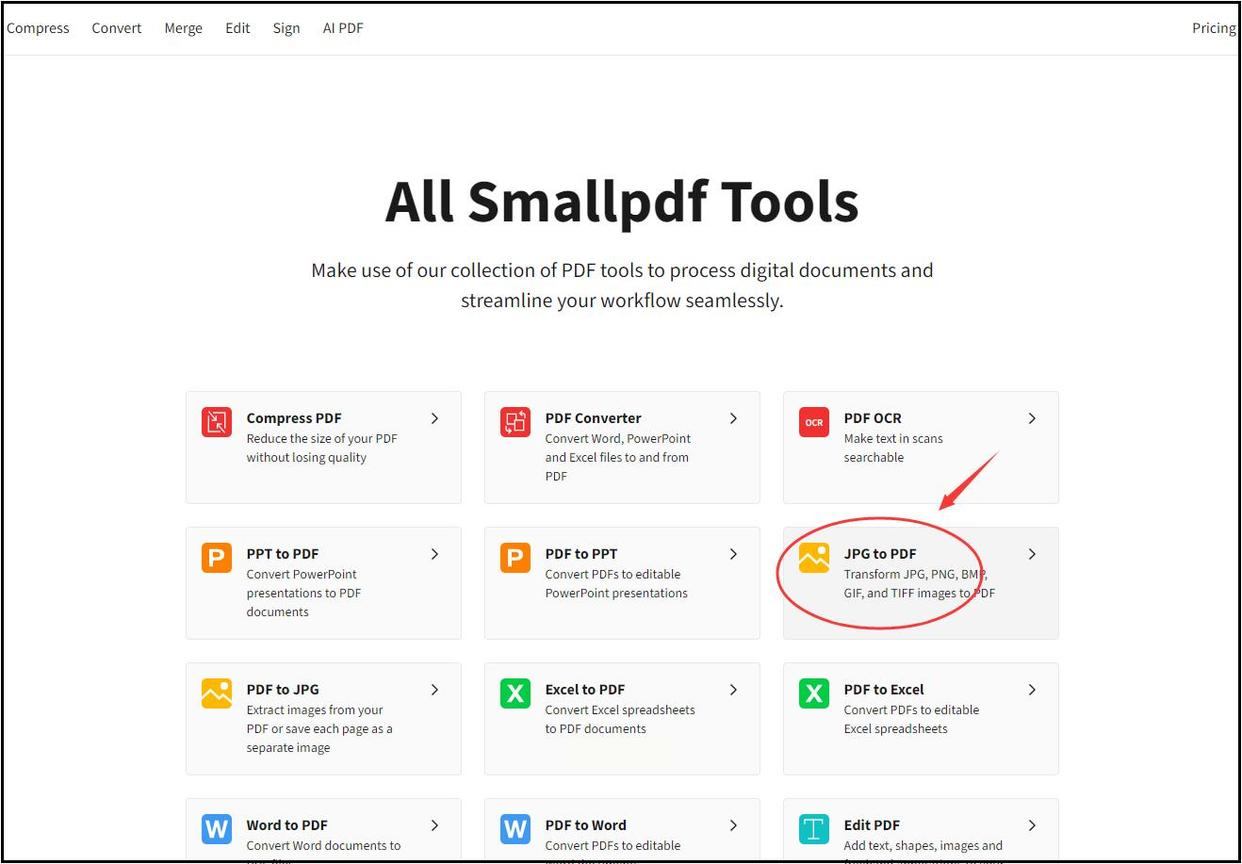
从正规渠道下载并安装软件;打开后选择“文件转PDF”下的“图片转PDF”选项;添加需要转换的图片或文件夹;确认输出设置后,点击“开始转换”。转换结束后,文件将保存至预设位置,你随时可以打开使用。该工具尤其擅长批量操作,效率很高。
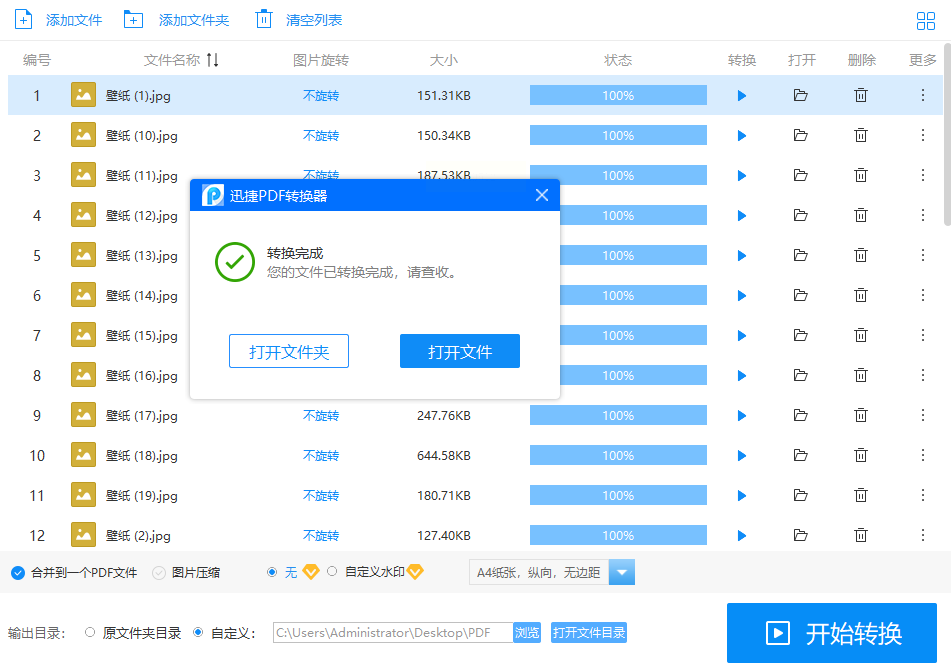
不喜欢安装额外软件?你的电脑系统可能已经自带转换功能!
Windows 用户只需这样做:在文件夹中选中目标图片,右键选择“打印”
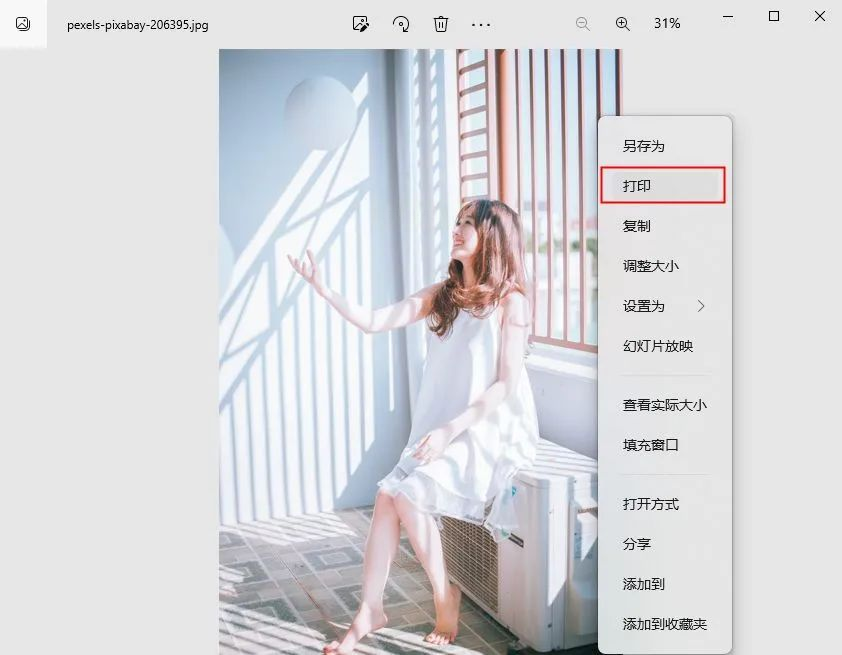
将打印机选为“Microsoft Print to PDF”
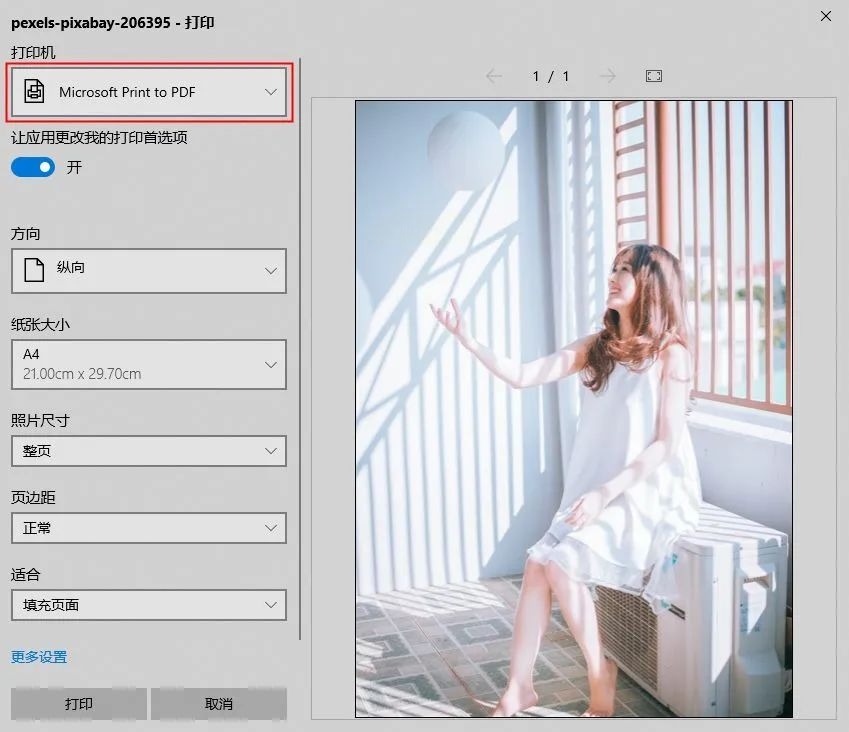
执行打印操作后即可输出PDF文件。
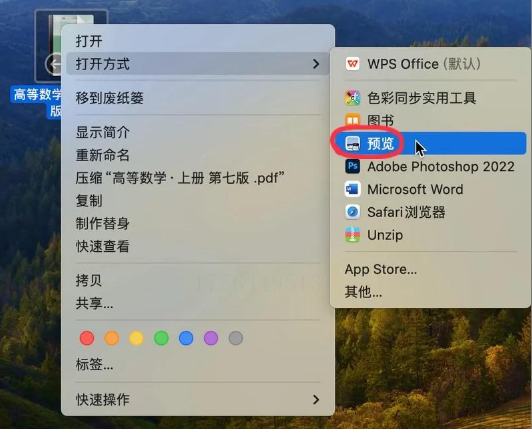
Mac 用户则可以使用“预览”应用:导入图片后,点击“文件”菜单中的“导出为PDF”,设置名称和位置后保存。
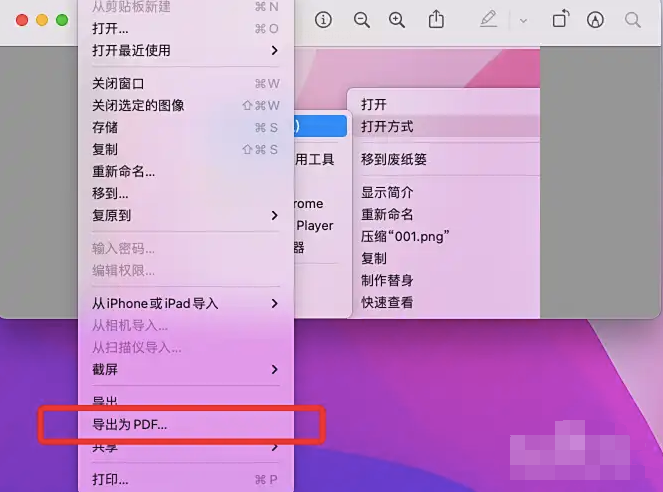
这种方式完全免费,适合处理数量不多的图片。
转换图片为PDF,早已不是技术难题。真正关键的,是找到符合自己使用习惯的工具。偶尔转换、且张数不多的话,系统自带功能或在线工具就很方便;如果需要批量处理,或经常进行格式转换,那么专业软件如“汇帮PDF转换器”会更高效稳定。无论用哪种方式,都建议在转换之后仔细检查一遍文件内容,确保排版无误、图片清晰。希望本文介绍的方法,能帮你更轻松地应对办公和学习中的文档处理任务!
如果想要深入了解我们的产品,请到 汇帮科技官网 中了解更多产品信息!
没有找到您需要的答案?
不着急,我们有专业的在线客服为您解答!

请扫描客服二维码